win11多任务窗口打开方法
 发布于2024-12-09 阅读(0)
发布于2024-12-09 阅读(0)
扫一扫,手机访问
进入了win11系统之后有很多小伙伴都不清楚怎么使用多任务窗口,这项功能可以让用户更便捷的去进行办公和学习,下面就给大家带来了win11多任务窗口打开方法,快来一起学习一下吧。
win11多任务窗口怎么打开:
1、首先右击下方任务栏,然后点击“显示任务视图按钮”。
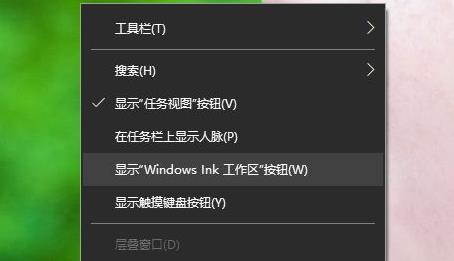
2、然后在左下角就可以看到“任务视图”了。
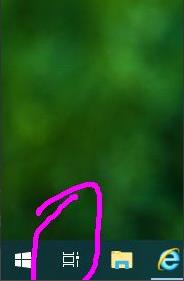
3、点击了之后桌面就会进行平铺展开你可以进行切换。
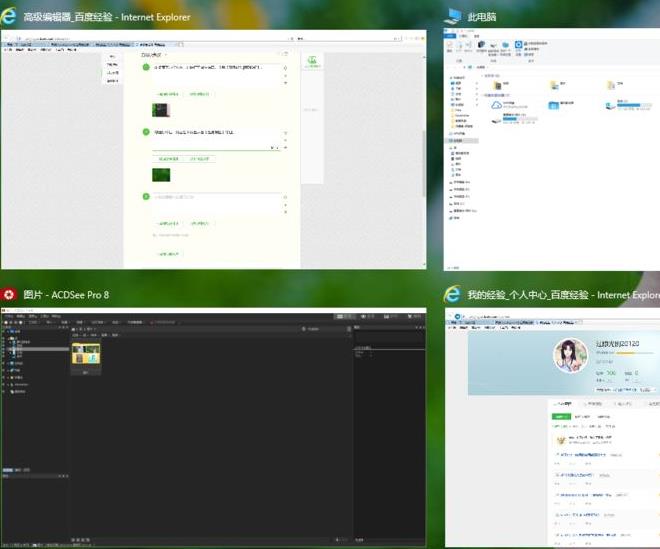
4、点击左上角的“新建桌面”就能过再次建立一个新的桌面。

5、还可以在新建的桌面和旧的桌面之间来回切换。

本文转载于:https://m.somode.com/course/12840.html 如有侵犯,请联系admin@zhengruan.com删除
上一篇:win11右键反应慢的解决教程
下一篇:如何选购液晶显示器
产品推荐
-

售后无忧
立即购买>- DAEMON Tools Lite 10【序列号终身授权 + 中文版 + Win】
-
¥150.00
office旗舰店
-

售后无忧
立即购买>- DAEMON Tools Ultra 5【序列号终身授权 + 中文版 + Win】
-
¥198.00
office旗舰店
-

售后无忧
立即购买>- DAEMON Tools Pro 8【序列号终身授权 + 中文版 + Win】
-
¥189.00
office旗舰店
-

售后无忧
立即购买>- CorelDRAW X8 简体中文【标准版 + Win】
-
¥1788.00
office旗舰店
-
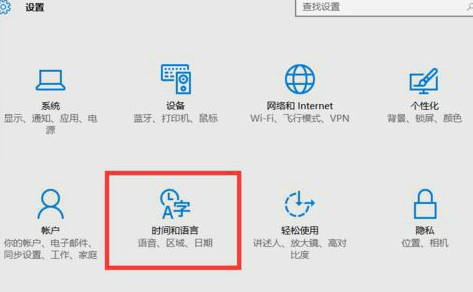 正版软件
正版软件
- 如何将 Windows 10 的默认输入法设置为英文?
- 我们在使用win10电脑的时候会使用到英文输入,但是也有不少的用户们在询问win10怎么设置默认输入法为英文输入?用户们可以直接的打开时间和语言,然后选择区域和语言下来进行操作就可以了。下面就让本站来为用户们来仔细的介绍一下win10怎么设置默认输入法为英文的方法吧。win10怎么设置默认输入法为英文的方法1、首先,您需要选择“时间和语言”项目。2、接着,在“区域和语言”项目下,选取“中文(中华人民共和国)Windows显示语言”--
- 7分钟前 win10 0
-
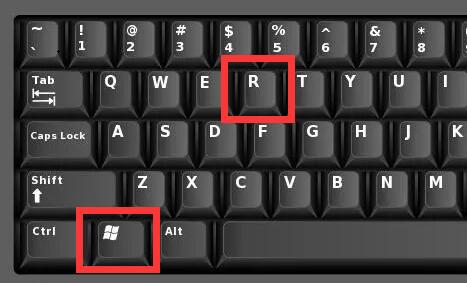 正版软件
正版软件
- Windows 10中如何自定义右键菜单功能?Windows 10如何调整鼠标右键菜单中的选项?
- win10如何管理右键菜单里的功能?我们在使用win10系统的时候会将一些程序添加到右键,方便我们快速的打开,但是也有不少的用户们想将一些不常用的删除掉,那么这要怎么管理?用户们可以直接的进入到HKEY_CLASSES_ROOT下的shell文件夹来进行设置就可以了。下面就让本站来为用户们来仔细的介绍一下win10怎样设置鼠标右键的功能菜单的方法吧。win10怎样设置鼠标右键的功能菜单的方法1、首先按下键盘“Win+R”打开运行。2、接着输入“regedit&rdquo
- 21分钟前 win10 0
-
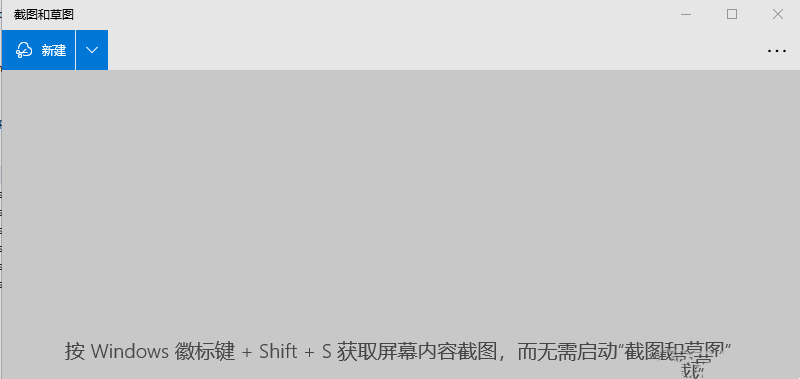 正版软件
正版软件
- Win10无法使用截图和草图功能怎么解决?
- 我们在使用win10系统的时候会都会使用到截图这个功能,近期不少的用户们在询问win10截图和草图功能没反应怎么办?用户们可以直接的打开截图和草图下的设置,然后使用PrtSc按键打开屏幕截图来进行操作就可以了。下面就让本站来为用户们来仔细的介绍一下win10截图和草图功能没反应问题解析吧。win10截图和草图功能没反应问题解析1、fn+PartSc打开“截图和草图”。2、点击右边的“…”,点击设置。3、在设置中,点击“使用PrtSc
- 37分钟前 win10 0
-
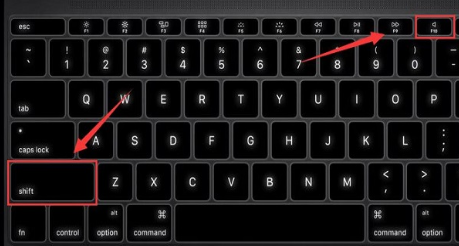 正版软件
正版软件
- 绕过Windows 11联网验证的操作教程
- 众所周知我们win11系统首次启动的时候,都会进行联网验机,而有些小伙伴并不想进行验机操作,想要更快的进入系统进行使用,针对大伙遇到的问题,今日的win11教程就来和大伙分享设置方法,有需要的用户可以来本站获取方法,按照正文中的步骤进行操作即可。win11系统跳过联网验机操作方法1、在联网界面中,按下键盘“shift+F10”组合键。2、打开对话框后,在其中输入“taskmgr”回车打开任务管理器。3、打开后如果是简略模式,就点击下方“详细信息&
- 47分钟前 0
-
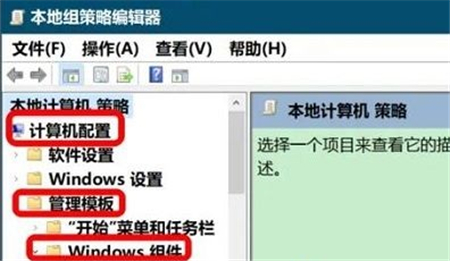 正版软件
正版软件
- 如何解决Win10实时保护无法打开的问题
- 我们在使用win10系统的时候有时候会需要打开实时保护来进行操作,但是也有不少的用户们在询问win10实时保护打不开怎么办?用户们可以直接的点击计算机配置下来进行操作就可以了。下面就让本站来为用户们来仔细的介绍一下win10实时保护打不开问题解析吧。win10实时保护打不开怎么办?1、首先按下快捷键“win+r”打开运行,输入:gpedit.msc。2、然后在编辑窗口一次打开:计算机配置—管理模板—Windows组件。3、然后找到“windows
- 1小时前 13:40 win10 0
最新发布
-
 1
1
- KeyShot支持的文件格式一览
- 1796天前
-
 2
2
- 优动漫PAINT试用版和完整版区别介绍
- 1836天前
-
 3
3
- CDR高版本转换为低版本
- 1981天前
-
 4
4
- 优动漫导入ps图层的方法教程
- 1835天前
-
 5
5
- ZBrush雕刻衣服以及调整方法教程
- 1831天前
-
 6
6
- 修改Xshell默认存储路径的方法教程
- 1847天前
-
 7
7
- Overture设置一个音轨两个声部的操作教程
- 1825天前
-
 8
8
- CorelDRAW添加移动和关闭调色板操作方法
- 1874天前
-
 9
9
- PhotoZoom Pro功能和系统要求简介
- 2001天前
相关推荐
热门关注
-

- Xshell 6 简体中文
- ¥899.00-¥1149.00
-

- DaVinci Resolve Studio 16 简体中文
- ¥2550.00-¥2550.00
-

- Camtasia 2019 简体中文
- ¥689.00-¥689.00
-

- Luminar 3 简体中文
- ¥288.00-¥288.00
-

- Apowersoft 录屏王 简体中文
- ¥129.00-¥339.00